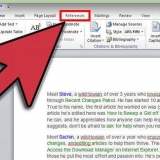Instapic Frames er en gratis app der du kan velge mellom en rekke former, redigere bilder individuelt og deretter laste opp direkte til Instagram. Denne appen anbefales for Instagram-brukere fordi den bruker samme kvadratiske format.
Pic Collage er en gratis app der du kan lage collager i 15 forskjellige former med opptil 9 bilder samtidig.
Collage Shaper er en annen gratis app som lar deg lage collager i forskjellige former som hjerter, stjerner, sommerfugler, palmer og så videre.





Lag en collage med instagram
En collage er en morsom måte å dele bilder som forteller en hel historie med vennene dine. Enten det er feriebilder eller bilder fra en fest, hjelper collager deg å beholde gode minner slik at du kan nyte dem for alltid. Denne artikkelen vil lære deg å lage collager på telefonen din og dele dem på Instagram slik at alle vennene dine kan se dem. Les videre hvis du vil vite hvordan du gjør det.
Trinn

1. Last ned Instagram hvis du ikke allerede har gjort det. Instagram er en gratis mobilapp for å redigere og utveksle digitale bilder eller videoer med venner via mobile enheter. For å laste den ned, gå til App Store på telefonen eller annen mobilenhet og skriv "Instagram" i søkefeltet.

2. Last ned en fotoredigeringsapp som kan lage collager. Du kan ikke lage collager på Instagram, så du trenger en egen app for å lage collagen, lagre den på telefonen din og deretter laste den opp til Instagram. Før du laster ned appen, sørg for at du kan lage collager med den, siden ikke alle bilderedigeringsapper kan. Prøv Instapic Frames, Pic Collage, Collage Shaper, Photo Shaper eller Collage Maker.




3. Lag collagen din. Velg bildene du vil bruke og last dem opp til bilderedigeringsappen du valgte. Du må også velge en form og, avhengig av appen du bruker, riktig kanttykkelse.

4. Lagre collagen på kamerarullen din. Noen apper, for eksempel Instapic Frames, lar deg importere collagen direkte til Instagram. Hvis dette er tilfelle, trenger du ikke å lagre det på telefonen først.

5. Last opp collagen til Instagram. For å laste opp et bilde til Instagram, klikk på kameraknappen på skjermen og velg knappen som vises umiddelbart til høyre med Polaroid-bildet på.

6. Rediger og del collagen din. Velg filteret du vil ha (eller ikke velg et filter) og del collagen når du er ferdig.

7. Ha det gøy med bildene dine!
Tips
Hvis du vil redigere hvert bilde i collagen annerledes med Instagram-filtre, må du først redigere dem individuelt med Instagram, lagre de redigerte versjonene til kamerarullen din og deretter laste dem opp til bilderedigeringsappen.
Artikler om emnet "Lag en collage med instagram"
Оцените, пожалуйста статью
Populær